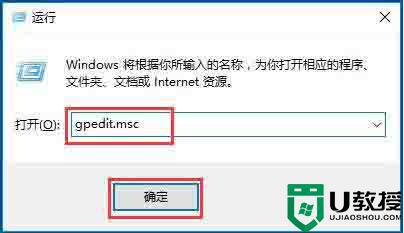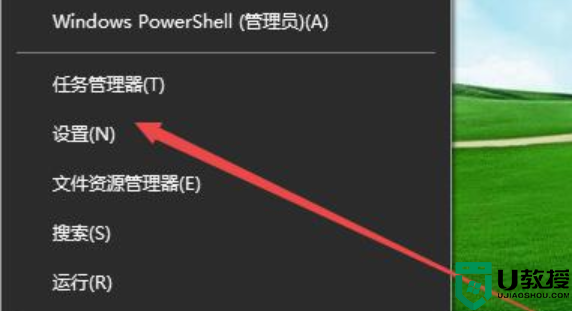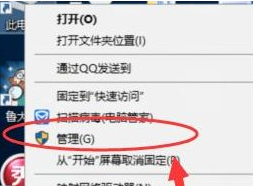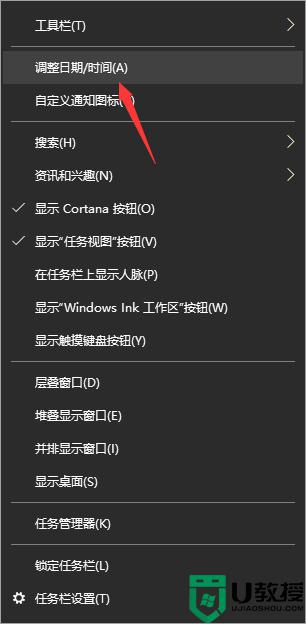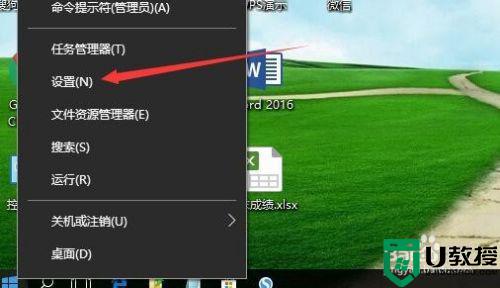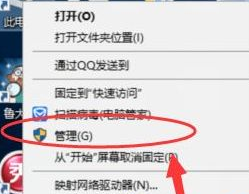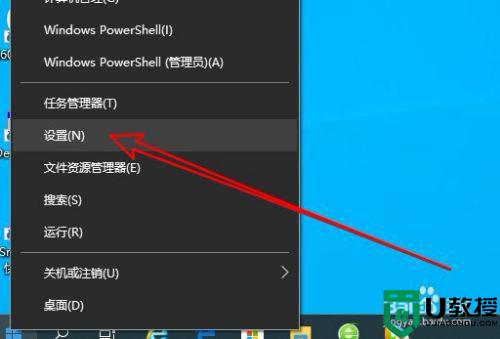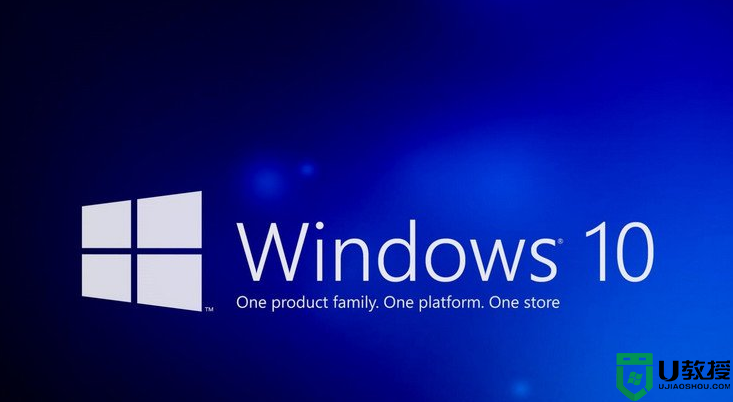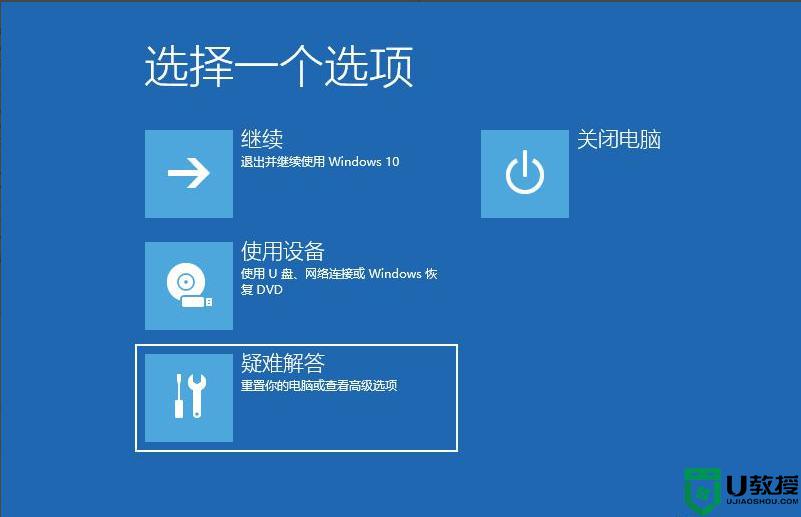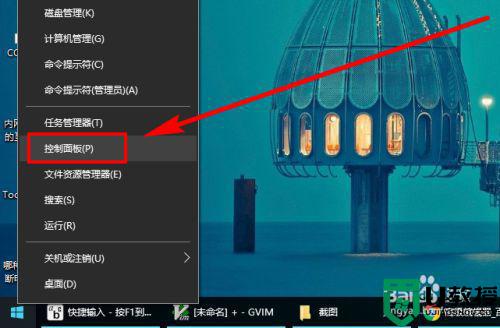怎样把w10系统时间显示改为长时间格式
时间:2021-09-03作者:zhong
在电脑上,我们都会遇到不满意的设置,最近有win10用户想把系统的显示是改成长时候格式显示,但是用户又不是很了解设置的方法,就不会设置了,那么怎样把win10系统时间显示改为长时间格式呢,下面小编给大家分享win10系统设置长时间格式的方法。
推荐系统:win10 64位旗舰版下载
解决方法:
1、在系统桌面,首先鼠标右键单击此电脑,选择属性。
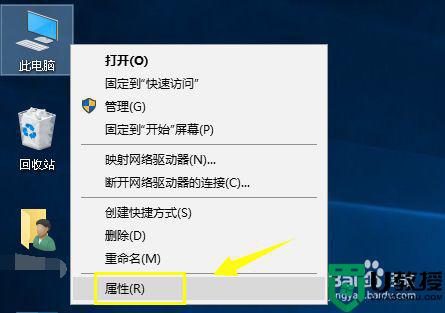
2、进入电脑属性后,点击控制面板主页。
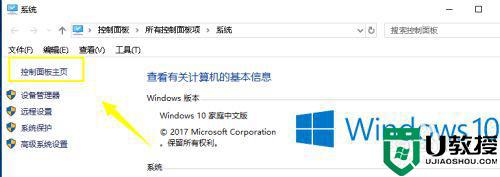
3、进入控制面板主页,选择日期和时间下方的更改日期,时间格式。
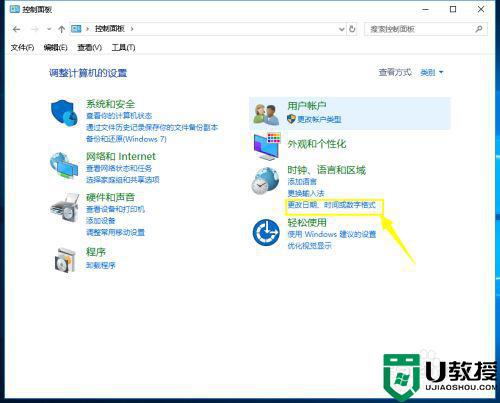
4、进入更改日期时间格式界面,我们根据喜好选择长日期,短日期与时间的显示格式。
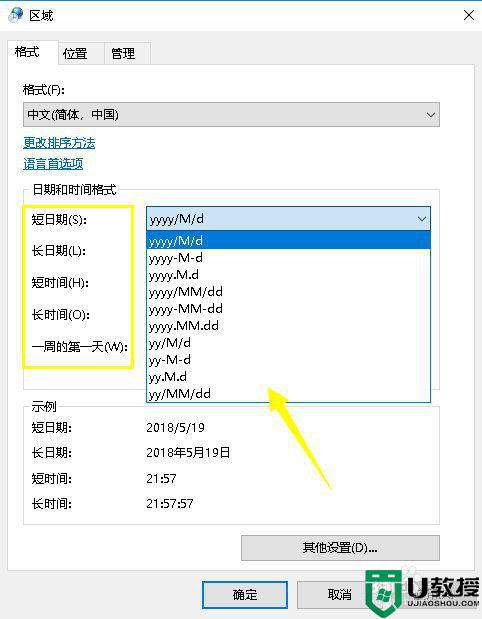
5、时间和日期的选择格式总共有很多种,我们一一根据自己的喜好选择完成,然后点击位置选项卡。
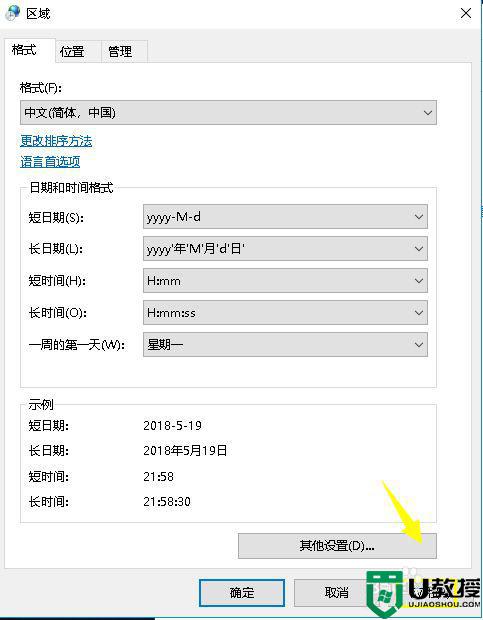
6、在位置选项卡,我们将地理位置定位为中国,然后点击应用按钮退出,修改成功。
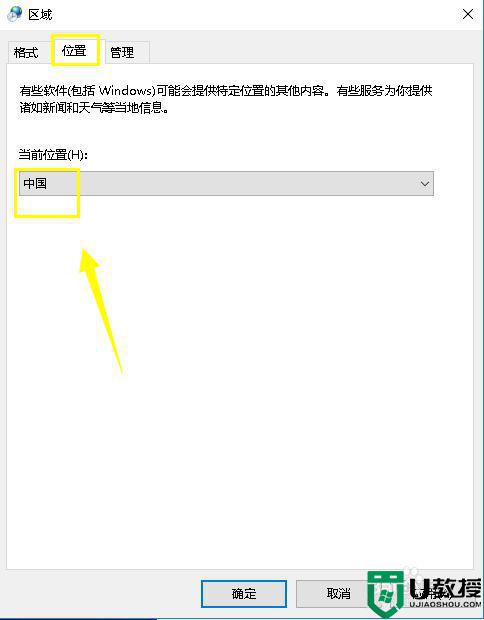
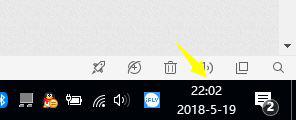
以上就是win10系统时间显示改为长时间格式的设置方法,有不知道怎么改的,可以按上面的方法来进行设置。